RichFaces - Configurazione dell'ambiente
In questo capitolo, imposterai il nostro ambiente di sviluppo e configurerai il tuo sistema in modo da poter procedere con lo sviluppo di RichFaces.
Requisiti tecnici
In base ai requisiti tecnici imparerai come configurare JDK, il server delle applicazioni o qualsiasi IDE di tua scelta.
Requisiti di sistema
Puoi usare qualsiasi sistema in esecuzione, non ci sono restrizioni su memoria, RAM e sistema operativo.
Installazione JDK
Prima di procedere ulteriormente, è necessario che JDK sia configurato sul sistema. Fare riferimento al sito Web ufficiale di Oracle per scaricare e installare JDK 7 o una versione precedente. Potrebbe essere necessario impostare la variabile di ambiente per Java in modo che possa funzionare correttamente. Per verificare la tua installazione nel sistema operativo Windows, premi "java –version" nel prompt dei comandi e come output ti mostrerà la versione di Java installata nel tuo sistema.
Installazione IDE
Ci sono numeri di IDE disponibili su Internet. Puoi usare qualsiasi come preferisci. Per questo tutorial, usiamo NetBeans 8.2. È possibile trovare il collegamento per il download di diversi IDE nella tabella seguente.
| Nome IDE | Link di installazione |
|---|---|
| NetBeans | https://netbeans.org/downloads/ |
| Eclisse | www.eclipse.org/downloads/ |
| Intellij | www.jetbrains.com/idea/download/#section=windows |
Si consiglia sempre di utilizzare una versione recente del software per trascinare la massima funzionalità da esso. Per questo tutorial, utilizzeremo NetBeans IDE 8.2 insieme a JDK 8.
Requisiti del server
Come server delle applicazioni, utilizzerai Tomcat. In questo capitolo, configurerai il server Tomcat nel sistema. Se stai installando l'ultima versione di NetBeans, puoi installare direttamente Apache Tomcat insieme a NetBeans IDE. Se non lo fai, scarica l'ultima versione di Tomcat dal sito ufficiale di TOMCAT . Conserva i file Tomcat estratti nell'unità C o nei file di programma. Questi file verranno utilizzati nella fase successiva.
Requisiti del cliente
RichFaces è un componente dell'interfaccia utente. Pertanto, come ogni componente dell'interfaccia utente, il browser Internet fungerà da client per la tua applicazione. Puoi utilizzare qualsiasi browser Internet moderno come IE, Safari, Chrome, ecc.
Requisiti di sviluppo
Download dei file jar richiesti: visitare il sito Web ufficiale di JBOSS e scaricare l'ultima versione stabile dei file jar di JBoss. Estrai i file. Avrai bisogno dei seguenti barattoli per sviluppare l'applicazione RichFaces.
- richfaces-a4j-4.5.17.Final.jar
- richfaces-core-4.5.17.Final.jar
- richfaces-rich-4.5.17.Final.jar
- cssparser-0.9.18.jar
- guava-19.0.jar
- sac-1.3.jar
Creazione di un progetto
In questa sezione, creiamo un'applicazione demo che verrà utilizzata in seguito per saperne di più su RichFaces. Prima di procedere ulteriormente, si consiglia vivamente di scaricare e installare tutto il software richiesto e i file jar menzionati in precedenza.
Step 1- Apri NetBeans IDE. Vai a File → Nuovo progetto. Verrai reindirizzato alla seguente schermata.
Step 2 - Selezionare "Java Web" e "Applicazione Web" rispettivamente nella scheda "Categorie" e "Progetti" e premere "Avanti".

Step 3- Nella scheda successiva, devi fornire un nome di progetto. Qui, chiamiamolo "RichFaceTutorial". Quindi, premi "Avanti". Verrai reindirizzato alla seguente schermata. dove imposterai i dettagli del server.
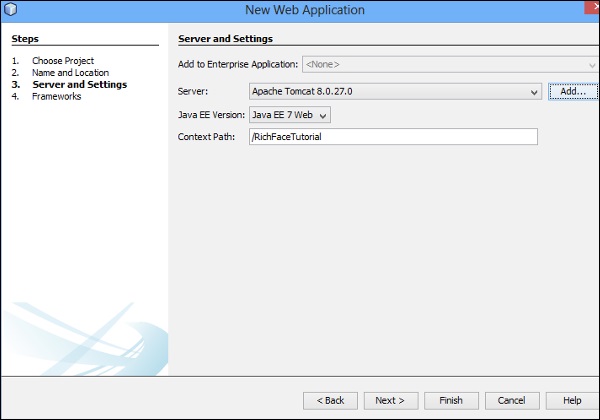
Step 4- Seleziona "Apache Tomcat" dal menu a discesa e premi "Aggiungi". Dopo aver cliccato su "Aggiungi", verrai reindirizzato a una schermata separata, dove dovrai configurare il tuo server. Per configurare il server, avrai bisogno dei file del server scaricati nella sezione precedente.
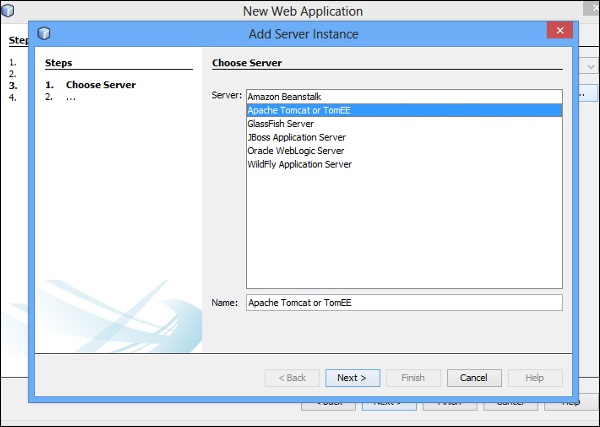
Step 5- Seleziona "Apache Tomcat o TomEE" dall'elenco come mostrato nell'immagine sopra e premi "Avanti". Verrai reindirizzato alla seguente schermata.

Step 6- Nella posizione del server, è necessario fornire la posizione dei file Tomcat scaricati. Premi "Sfoglia" e vai al percorso della cartella richiesta e premi "Fine". Una volta che il tuo server è stato aggiunto con successo, verrai reindirizzato alla prima schermata. Premi "Avanti" e avrai la possibilità di selezionare i diversi framework da aggiungere all'applicazione come mostrato nello screenshot seguente.
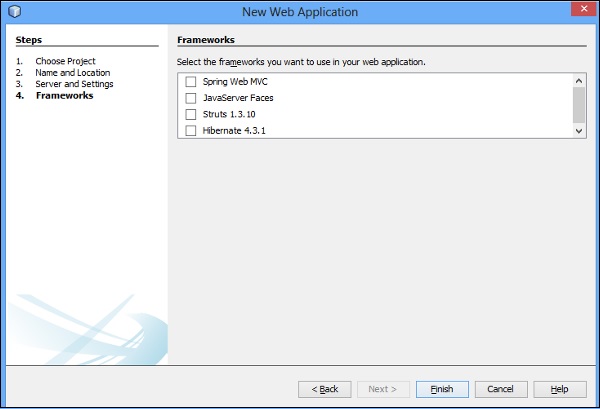
Step 7 - Seleziona "JavaServer Faces" e in "JavaServer Faces Configuration" devi selezionare "RichFaces" e premere "Finish".
Se non si ottiene "RichFaces" come opzione, è possibile aggiungere il file jars richiesto dal percorso di compilazione. Dopo questo passaggio, l'applicazione è pronta per essere distribuita sul server delle applicazioni. Di seguito è riportata la struttura della directory del progetto dell'applicazione dopo aver completato tutti i passaggi sopra menzionati.
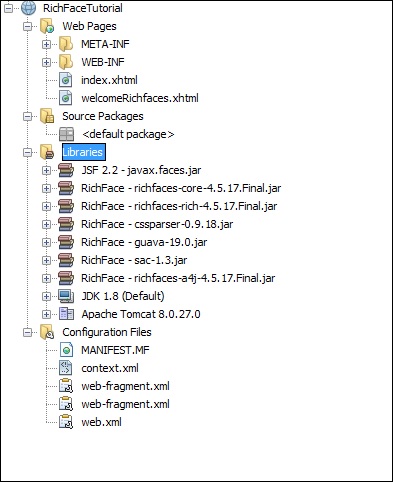
Step 8- Vai avanti e fai clic con il pulsante sinistro del mouse sul file "index.xhtml" ed esegui il file. Vedrai il seguente output nel browser.
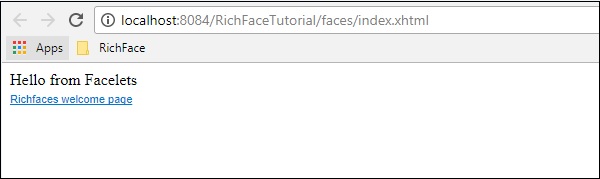
Nelle applicazioni reali, potrebbe essere necessario generare il file war richiesto e distribuirlo nel server delle applicazioni, poiché tutte le pagine saranno collegate tra loro.
Tuttavia, per questo tutorial eseguiremo la pagina dell'applicazione in quanto abbiamo bisogno di mostrare diverse funzionalità di tag diversi.